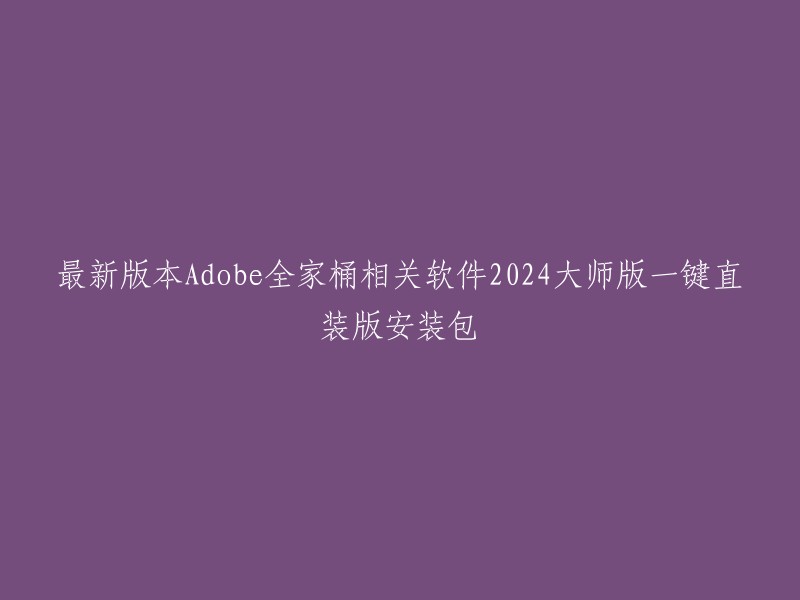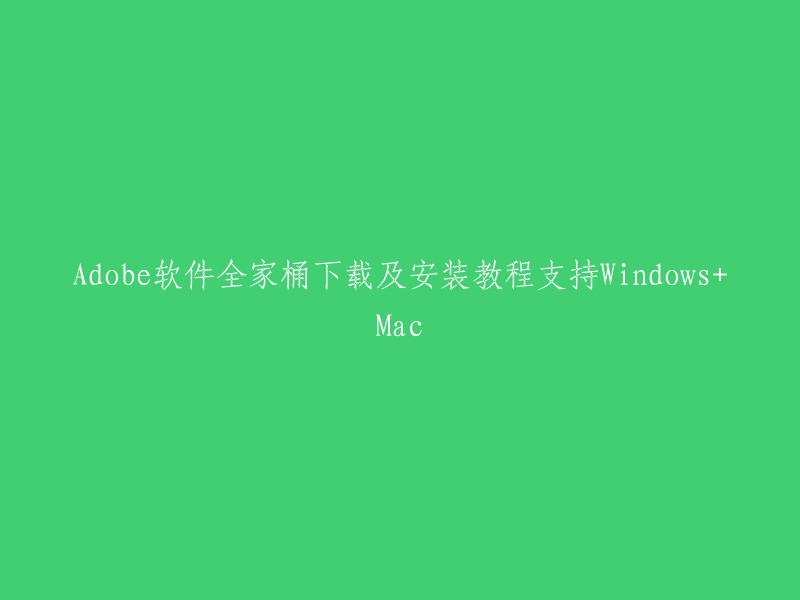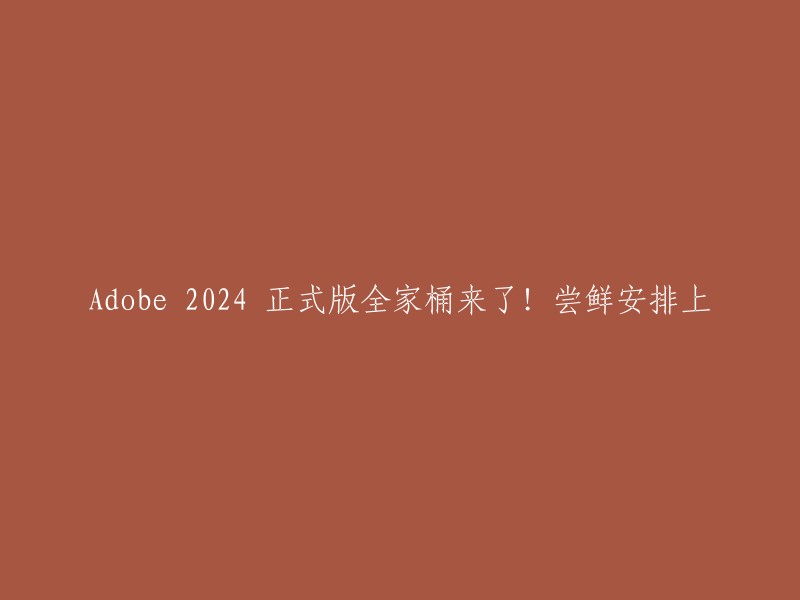最近,Adobe似乎更新了一些内容,导致大量未经授权的Photoshop应用程序被禁止使用。(这两年的官方盗版被一网打尽了)
解决方法:
原理:禁止Adobe启动时的联网审查→禁止Adobe联网
基于这个原理,有很多方法可以尝试,例如利用火绒或TinyWall来屏蔽Adobe的联网。如果这些方法无效,可以参考评论区中其他用户分享的方法。感谢评论区的小伙伴们积极分享!
使用火绒或TinyWall简单屏蔽Adobe的联网:(建议先完全卸载Adobe程序,在设置完成后,再安装新的)
1. 打开火绒-找到防护中心
2. 在系统防护、病毒防护、网络防护三个选项中选择系统防护
3. 点击系统防护的联网控制功能
4. 在联网控制功能的右下角,我们会看到一个联网设置按钮。点击它,然后选择“允许”、“阻止”或“询问”。点击“询问我保存”。
5. 点击PS,这时火绒会自动询问你有联网出站关联的程序。点击“阻止”后记住我,在联网控制里大家就会看到阻止的程序路径,然后显示自动阻止的红点就可以了。
6. 使用AI工具时要开代理。2024版有的人开了代理后会有弹窗。办法是在clash里面-配置-右键点击配代理-编辑-搜索rules,然后在rule下面添加以下代码:
```
- DOMAIN-KEYWORD, adobe, REJECT
- DOMAIN-SUFFIX,adobe.com,REJECT
- DOMAIN-SUFFIX,adobe.io,REJECT
```
7. 使用TinyWall时,可以用everything程序来搜索所有的Adobe程序的路径,然后把这些路径添加进TinyWall的防火墙设置里面。具体步骤参见blog.csdn.net/weixin_42216094/article/details/131864049
步骤:
1. 下载Adobe官方卸载工具,彻底清理原有软件:官方工具页面 helpx.adobe.com/cn/creative-cloud/kb/cc-cleaner-tool-installation-problems.html 该页面中也有详细的使用方法,不过通常来说建议选1,即卸载全部。
2. 重新安装PS等软件。
在桌面右下角的任务栏开始菜单中,点击“设置”(setting)图标。
接下来,在弹出的“设置”窗口中,搜索并找到“防火墙”,然后点击打开。
在新打开的“防火墙”窗口中,点击“高级设置”。
在“高级设置”窗口中,找到并点击“出站规则”。
在“出站规则”窗口中,点击下方的“新建规则”。
按照提示完成新出站规则的创建过程,选择Adobe运行程序作为要创建规则的对象。一直点击“下一步”直到完成设置。
有网友建议将此程序加入联网限制,路径为:“C:\Program Files (x86)\Common FilesAdobe\AdobeGCClient\AdobeGCClient.exe”。MAC版位置在:“打开 Applications 文件夹,然后选择Utilities > Adobe Genuine Service > AdobeCleanUpUtility。”(也可以直接搜索AdobeCleanUpUtility),双击后会让你输入密码,中文版Utilities文件夹叫实用工具。完成后重启电脑。
重启电脑后,会提示为新出站规则命名。请随意取一个便于记忆的名称,例如stop adobe connection。
至此,PS程序的联网检查已被终止,不再出现禁止使用的情况。
另外,还可以继续禁止Adobe自动更新服务。具体操作如下:
1. 在桌面右键点击“我的电脑”,打开“管理”。
2. 在“管理”窗口中,选择“服务”。
3. 在“服务”列表中找到“AdobeUpdateService”,右键点击选择“属性”。
4. 将“禁止活动状态”更改为“已禁用”。